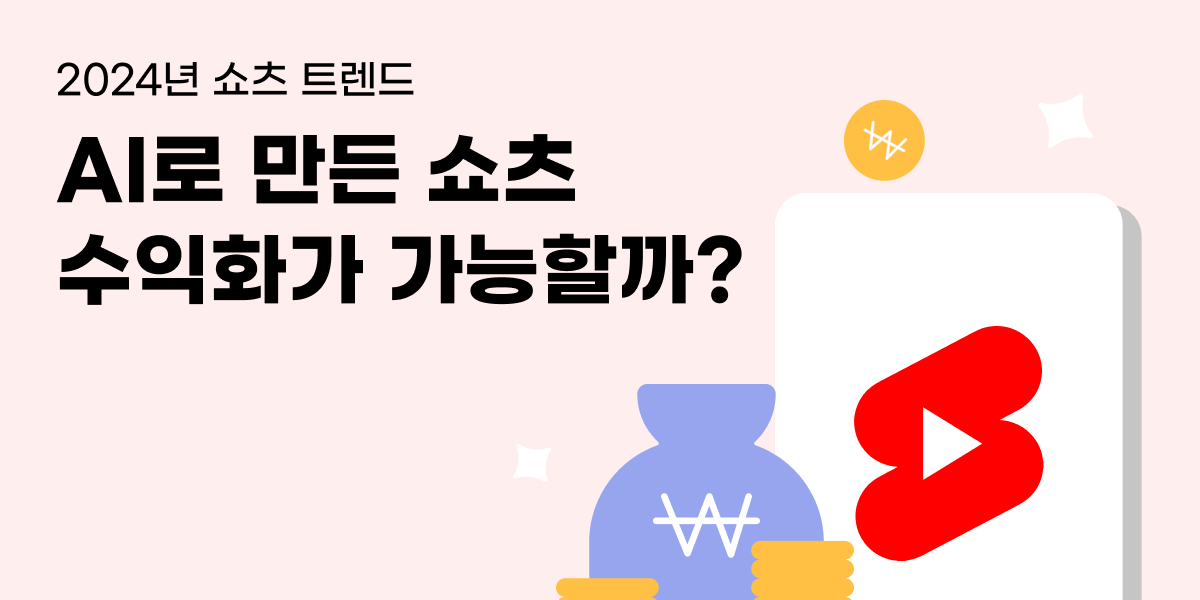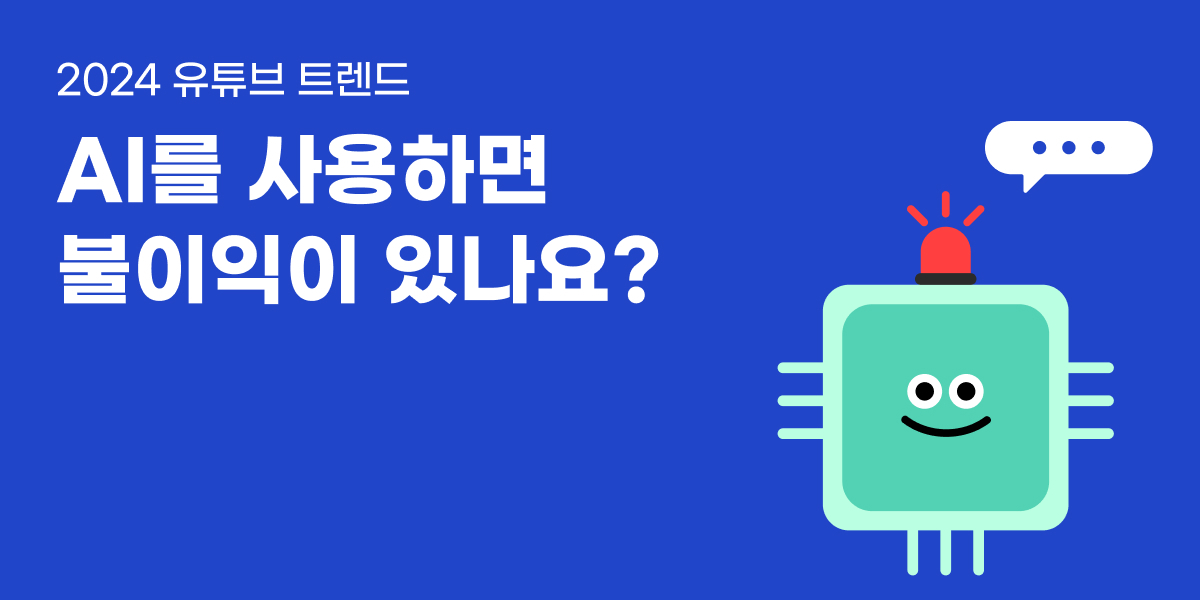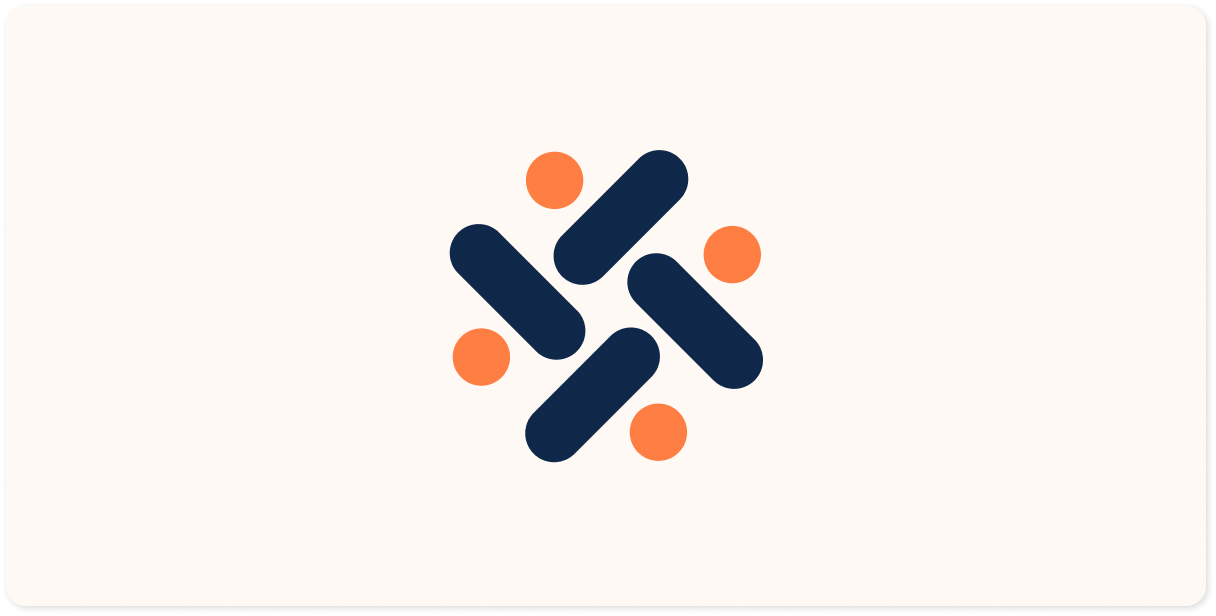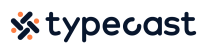PPT 템플릿 사이트에서 디자인 도움을 받아보세요
학교나 회사에서 발표자료를 만들 때 PowerPoint 프로그램을 사용하시나요? 그렇다면 PPT 템플릿의 도움을 받아 보다 멋진 디자인의 PPT 만들기를 시작해 보세요. 온라인에서 PPT 디자인 레퍼런스를 검색하면 수많은 자료를 찾아볼 수 있지만 특히 PPT 템플릿 사이트를 이용하면 자주 사용되는 템플릿들을 무료로 이용할 수 있답니다.
방법은 매우 간단합니다. 아래 글을 참고해 따라해 보세요.
- 파워포인트 디자인의 핵심
- 템플릿을 이용해 PPT 제작하기
파워포인트 디자인의 핵심
PowerPoint 자료는 복잡한 내용을 이미지, 동영상, 표 등 다양한 요소를 활용해 쉽게 설명하는 것이 중요한 만큼, 페이지 분량도 많은 편입니다.
그래서 PPT 디자인을 할 때에는 보는 사람들로 하여금 집중력을 잃지 않도록 하는 한 눈에 보기 좋은 레이아웃과 문서 전반에 걸친 색상과 폰트의 통일감이 중요한데요.
이 점을 참고해서 깔끔하면서도 개성을 드러낼 수 있는 디자인을 PPT 템플릿 사이트에서 찾아보세요.
템플릿을 이용해 PPT 제작하기
온라인 디자인 툴 서비스 Canva, Miricanvas, Mangoboard 등을 살펴보세요. 이번 포스트에서는 Canva 사이트의 PPT 템플릿을 이용해 볼게요.
1. 온라인 디자인 툴 시작하기
PPT 템플릿 사이트 Canva에서 PPT 만들기를 시작하겠습니다.
먼저 메인페이지에서 어떤 문서를 디자인할지 키워드 클릭으로 빠르게 템플릿을 찾을 수 있습니다.
PPT 템플릿을 찾기 위해 ‘프레젠테이션’ 메뉴에서 원하는 사이즈를 선택하세요.

2. PPT 템플릿 고르기
여러 가지 프레젠테이션 템플릿이 소개된 페이지를 둘러보며 마음에 드는 템플릿을 골라 보세요. 왼쪽 필터를 이용하면 원하는 스타일이나 테마를 빠르게 검색할 수 있습니다.

3. 나만의 PPT 자료 만들기
PPT 템플릿을 고른 후, 이제 PPT 만들기를 시작해 볼게요.
다양한 레이아웃으로 디자인된 10~20가지의 페이지를 확인할 수 있는데요. 원하는 구성으로 페이지 순서를 바꾸며 편집해 보세요.
그리고 페이지마다 전환효과를 설정해 간단한 애니메이션 넣기도 해 보세요.

4. 이미지와 동영상으로 PPT 꾸미기
풍성한 PowerPoint 자료를 만들기 위해 이미지와 동영상도 삽입해 보세요. 왼쪽의 ‘더 보기’ 메뉴를 이용해 내 컴퓨터에 저장된 이미지 파일을 불러오거나 유튜브, 구글 드라이브에 저장된 동영상을 불러와 PPT 동영상 넣기도 가능합니다.

5. 완성한 문서 저장하기
PPT 만들기를 마친 후, 오른쪽 상단의 ‘공유’ 버튼을 클릭해 공유 방법을 선택해 보세요. 내 컴퓨터에 파일로 저장하려면 ‘다운로드’ 버튼을, URL 링크로 프레젠테이션 페이지를 공유하려면 ‘보기 전용 링크’를 선택합니다.

더 이상 글씨가 많고 복잡한 PPT 문서는 선호되지 않습니다. 이제는 PPT 템플릿을 이용해 가독성 있고 눈길을 끄는 PPT 만들기를 디자이너 도움없이 셀프로 도전해 보세요.